時間:2020-02-07 來源:互聯網 瀏覽量:
其實學霸君在前麵說到過,可以選擇在電源設置裏調至“高性能”模式,讓自己的 Win10 電腦處於滿血狀態。

不過這次不一樣了,因為隔壁二明說他在朋友的電腦裏發現別人還有一個“超級性能模式”,比我們的高性能模式還要給力。
學霸君一看,其實所謂的“超級性能模式”,無非是微軟在 Win10 1803 版本後,針對企業版和工作站版本較高端的 Win10 電腦的性能模式,而我們普通的家用版、專業版和商業版是看不到的。
不過這也不意味著我們沒法體驗它,其實隻要小小的一步設置,你也能開啟“超級性能模式”!

首先我們在開始菜單欄中,找到 Windows PowerShell 文件夾,並找到 Windows PowerShell,然後以管理員身份運行。
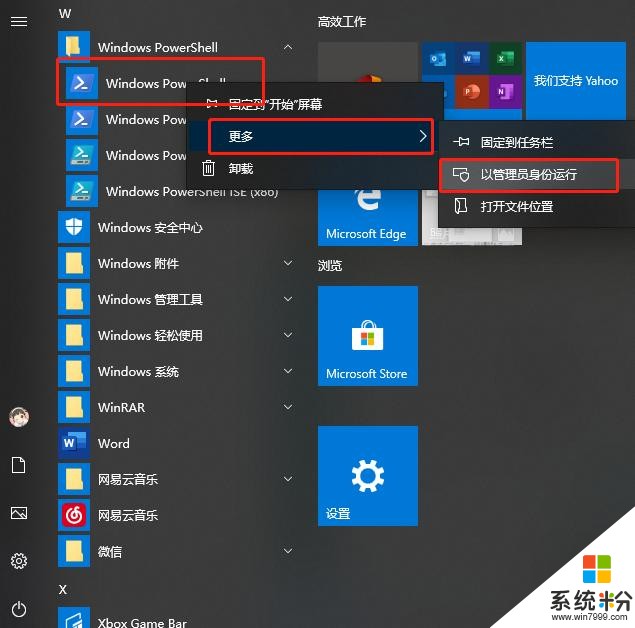
接下來就是見證奇跡的時刻,我們複製這段神秘代碼——powercfg -duplicatescheme e9a42b02-d5df-448d-aa00-03f14749eb61
然後直接回到 Windows PowerShell 裏,單擊鼠標右鍵黏貼,並回車。
如果你顯示:電源方案 GUID: 9a7114eb-5ece-4f98-9111-4eaceca4ffc4 (卓越性能)
那麼你就開啟成功了!
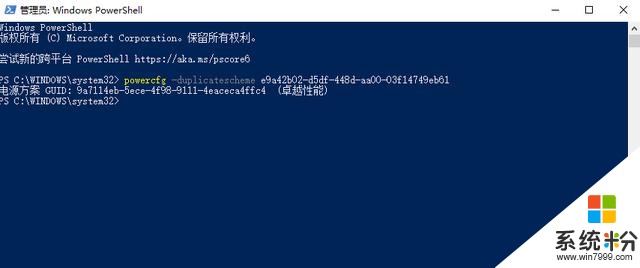
開啟成功以後,我們在設置頂端的搜索框中,搜索電源——選擇電源計劃。
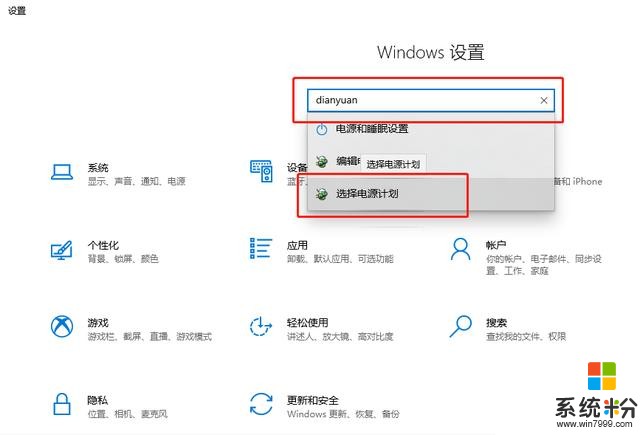
然後就出現一個“卓越性能”模式,我們可以看到它下麵的描述:在較高端的電腦上提供卓越性能。
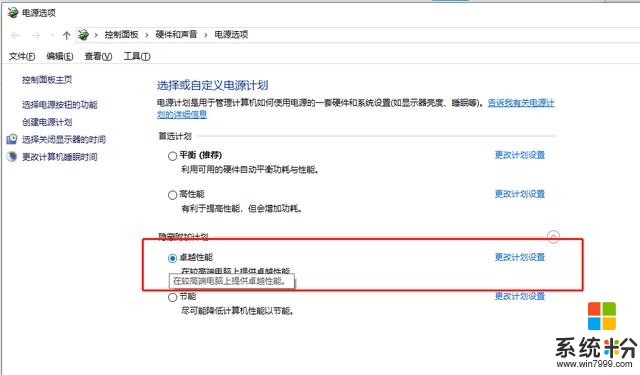
其實,這個所謂的“卓越性能”模式,如果你真的是”較高端的電腦“,那麼相比”高性能“模式確實有所提升。
不過你要是筆記本電腦的話,性能或許不是最重要的,建議大家選擇平衡模式往往能夠兼顧性能與續航。